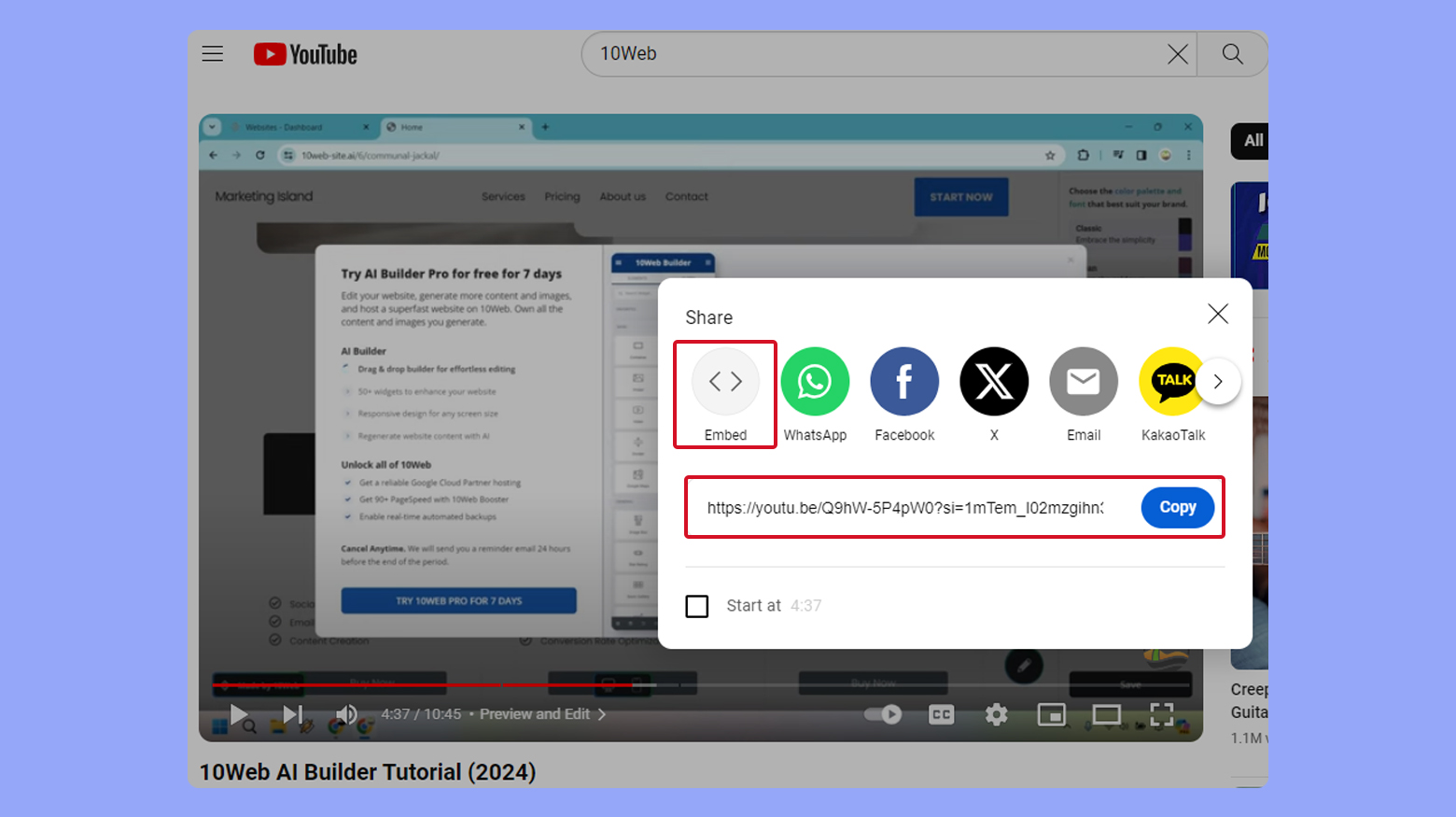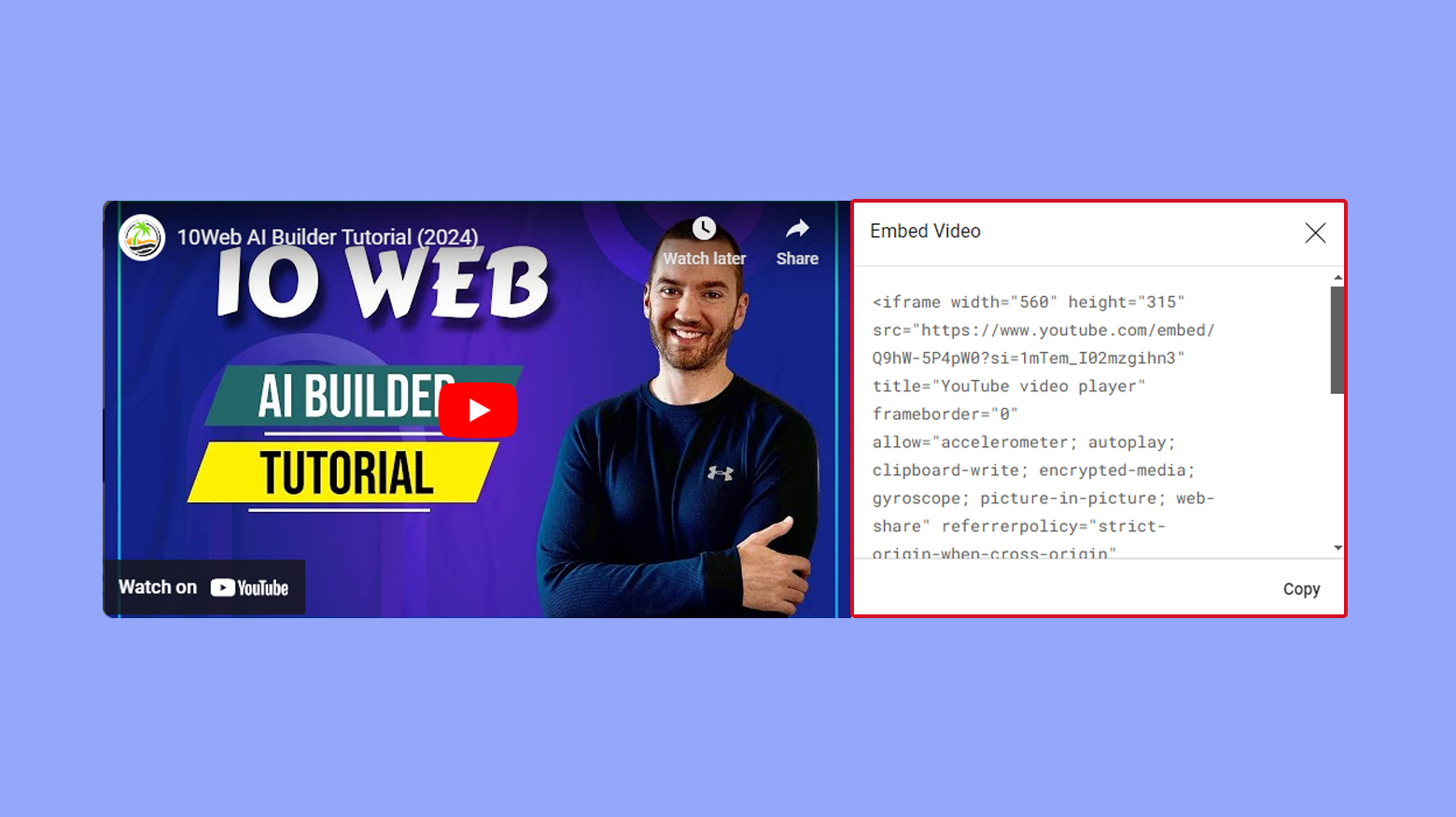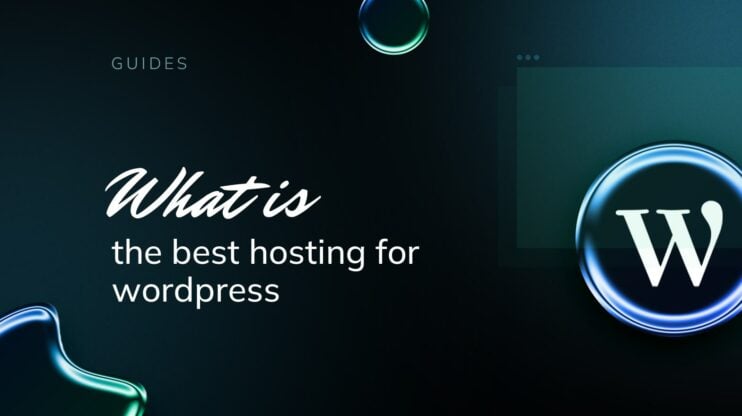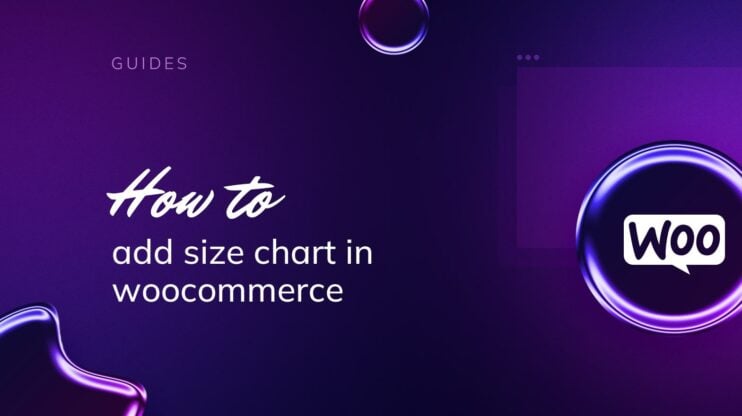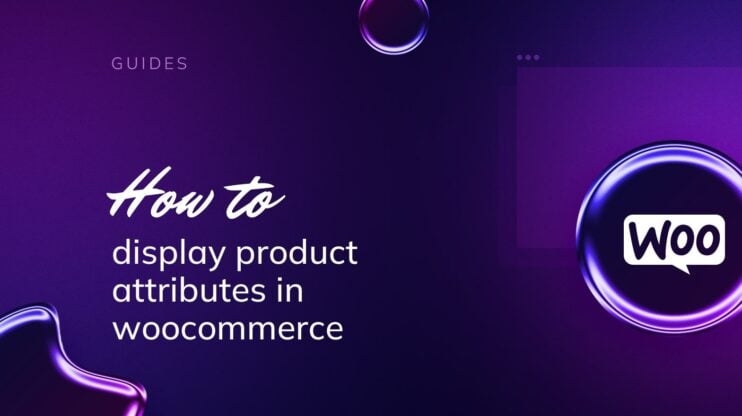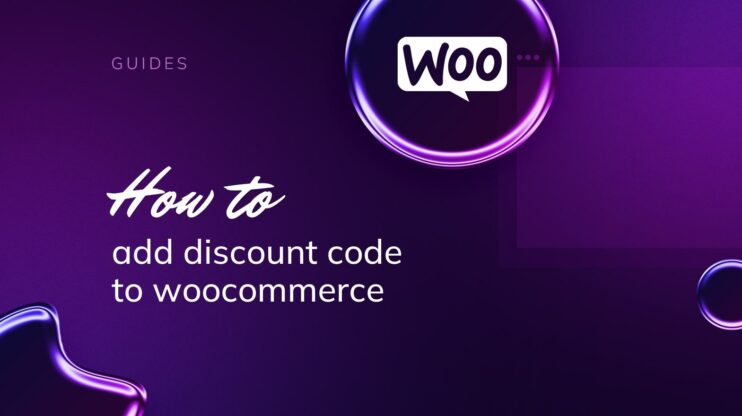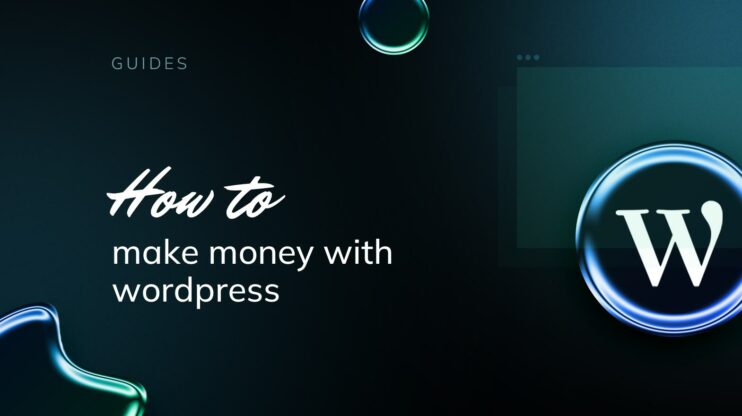Incrustar un vídeo de YouTube en tu sitio de WordPress puede mejorar enormemente el atractivo visual y el nivel de compromiso de tu contenido. Tanto si quieres mostrar un tutorial, destacar testimonios de clientes o compartir noticias del sector, los vídeos de YouTube pueden ser una potente incorporación a tu sitio web. WordPress simplifica el proceso, permitiéndote integrar vídeos con el mínimo esfuerzo, por lo que no necesitas ser un experto en codificación para enriquecer la experiencia multimedia de tu sitio.
PREGUNTAS FRECUENTES
How do I embed a YouTube video in WordPress?
Ve al vídeo de YouTube, haz clic en Compartir debajo del vídeo, selecciona Incrustar, y copia el código HTML proporcionado. En WordPress, abre la entrada o página donde quieras colocar el vídeo, cambia al editor de texto y pega el código HTML.
How do I embed a YouTube channel in WordPress without plugins?
Utiliza la API de YouTube para obtener el código de incrustación del canal. Alternativamente, crea manualmente un iframe con la URL del canal en el campo atributo src. Pega este código iframe en la vista HTML de tu post o editor de páginas de WordPress.
How do I embed a YouTube live stream in WordPress?
Busca tu vídeo en directo en YouTube y sigue los mismos pasos que para incrustar un vídeo normal: Haz clic en Compartir, luego Incrustar, y copia el código HTML. Pega este código en el editor de texto de tu entrada o página de WordPress.
What are the benefits of embedding YouTube videos into WordPress?
Entre las ventajas se incluyen: un mayor compromiso del usuario al aumentar el tiempo que los visitantes pasan en tu sitio, una mejora de la imagen de marca, ya que los vídeos pueden mostrar visualmente tus servicios o productos, y ventajas de SEO, ya que los sitios web con contenido de vídeo tienden a clasificarse mejor en los resultados de las búsquedas, lo que atrae más tráfico a tu sitio.
Comprender la integración de WordPress y YouTube
Incrustar vídeos de YouTube en tu sitio de WordPress puede mejorar la participación de los usuarios y añadir valor a tu contenido. Al integrar elementos visuales, optimizas tu sitio web para mejorar la marca y el SEO.
Diferentes métodos de incrustación en WordPress
Cuando quieras incluir un vídeo de YouTube en tu sitio de WordPress, tienes a tu disposición varios métodos, dependiendo de si utilizas el editor de bloques o el editor clásico.
Editor de bloques: El editor de bloques simplifica el proceso de incrustación con un bloque dedicado a YouTube. Sólo tienes que insertar el bloque, pegar la URL del vídeo de YouTube y pulsar Incrustar. El vídeo aparecerá perfectamente integrado en tu post o página.
Editor clásico: Si utilizas el editor clásico, el proceso sigue siendo sencillo. Pega la URL del vídeo directamente en tu editor, y WordPress la convertirá automáticamente en una incrustación de vídeo.
Código corto: En algunos casos, puede que quieras utilizar un shortcode, que es un fragmento de código que te permite incrustar contenido. Es útil si necesitas más control sobre la apariencia o el comportamiento del vídeo.
Plugin: Varios plugins ofrecen funciones avanzadas para incrustar vídeos de YouTube. Estos plugins pueden añadir funcionalidades extra como galerías de vídeos, opciones SEO mejoradas y mucho más.
Ventajas de incrustar vídeos de YouTube en WordPress
Incrustar vídeos de YouTube en tu sitio de WordPress tiene varias ventajas:
Mayor compromiso: Los vídeos pueden aumentar significativamente el tiempo que los visitantes pasan en tu sitio, impulsando así el compromiso.
Marca mejorada: Un vídeo bien integrado es una excelente oportunidad para crear marca. Te permite mostrar tus productos, servicios o cualquier contenido que sea exclusivamente tuyo.
Beneficios SEO: Los algoritmos de búsqueda de Google favorecen a los sitios web con medios mixtos, incluidos los vídeos. Al incrustar vídeos de YouTube, puedes hacer que tu sitio tenga más probabilidades de aparecer en los resultados de búsqueda, dirigiendo más tráfico hacia ti.
Simplify WordPress with 10Web
Automate manual work with 10Web Managed WordPress Hosting and 10Web AI Website Builder. Optimize your WordPress website effortlessly.
Preparar tu vídeo de YouTube para incrustarlo
Antes de incrustar un vídeo de YouTube en tu sitio de WordPress, hay algunos aspectos clave que debes preparar. Estos pasos garantizan que tu audiencia tenga una gran experiencia de visualización y que tu vídeo sea fácilmente localizable a través de los motores de búsqueda.
Optimizar el contenido de vídeo para los espectadores y el SEO
Tu vídeo de YouTube debe ofrecer valor a tus espectadores, tanto en contenido como en calidad. Asegúrate de la relevancia de tu vídeo incluyendo:
- Un título claro que describa eficazmente el contenido
- Una descripción detallada utilizando palabras clave relevantes para SEO
- Etiquetas relacionadas con los temas centrales de tu vídeo
Contenido optimizado puede mejorar la visibilidad de tu vídeo en los motores de búsqueda y dentro de los resultados de búsqueda de YouTube. Utiliza herramientas como la función de autocompletar de YouTube para encontrar palabras clave populares relacionadas con tu tema.
Incluir una transcripción puede mejorar aún más el SEO, ya que permite a los motores de búsqueda indexar el contenido hablado de tu vídeo. Los subtítulos también pueden hacer que tus vídeos sean accesibles a un público más amplio, incluidas las personas sordas o con dificultades auditivas.
Determinar la configuración correcta para compartir en YouTube
Antes de incrustarlo, tendrás que ajustar la configuración de privacidad de tu vídeo. Decide entre:
- Público: Cualquiera puede buscar y ver
- Sin clasificar: Sólo las personas con el enlace pueden ver
- Privado: Sólo los usuarios seleccionados pueden ver
Generalmente, a efectos de incrustación, querrás que tu vídeo sea Público o Sin clasificar. Cuando compartas tu vídeo, presta atención a la opción Incrustar
en YouTube. Utiliza el Modo de privacidad mejoradasi prefieres no almacenar información sobre tus espectadores en las cookies de YouTube hasta que reproduzcan el vídeo. Recuerda que si activas la reproducción automática se iniciará el vídeo automáticamente cuando un visitante llegue a tu página, aunque utiliza este ajuste con prudencia, ya que puede afectar a la experiencia del usuario.
Conceptos básicos de la incrustación
Incrustar un vídeo de YouTube en tu sitio web WordPress puede ser un proceso sencillo y directo. Con WordPress, tienes la posibilidad de incrustar directamente vídeos de YouTube en entradas o páginas sin necesidad de complicarte con el código. Veamos los dos métodos principales que puedes utilizar dependiendo del editor con el que estés trabajando.
Usar el bloque YouTube en el editor de WordPress
Si tu sitio WordPress se ha actualizado a Gutenbergel último editor, puedes utilizar el bloque YouTube para incrustar vídeos. Este bloque facilita la inserción de vídeos de YouTube directamente en tus páginas o entradas.
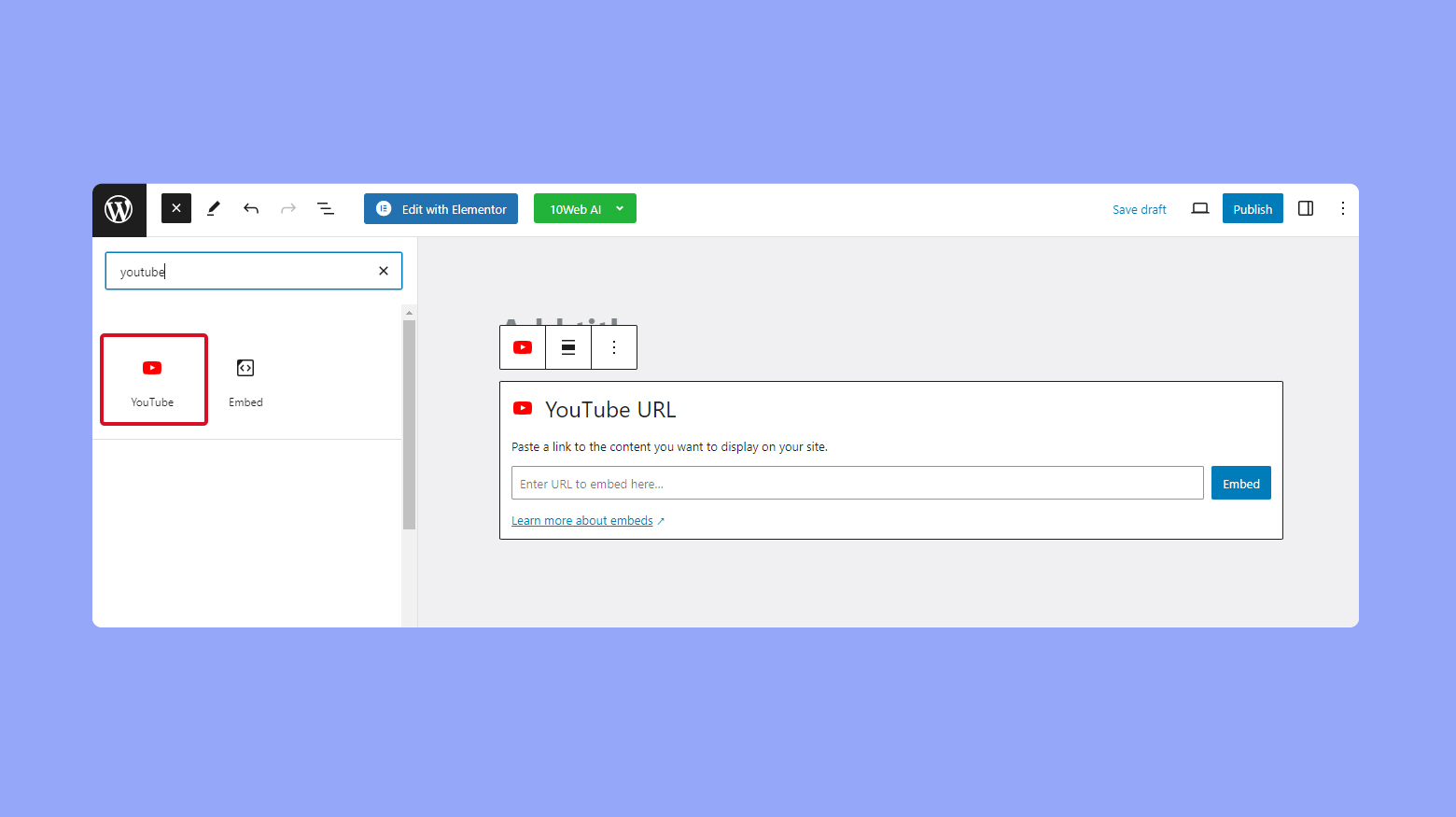
- En tu entrada o página, haz clic en el botón Más para añadir un nuevo bloque.
- Buscar en YouTube en la biblioteca de bloques.
- Una vez que añadas el bloque de YouTube, se te pedirá que introduzcas la URL de un vídeo de YouTube.
- Dirígete a tu vídeo de YouTube y haz clic en Compartir > Incrustar.

- Copia la URL del vídeo o el código HTML y utilízalo para incrustar el vídeo en tu sitio de WordPress.

Tras pegar la URL, WordPress buscará y mostrará automáticamente el vídeo. A continuación, puedes ajustar la configuración del vídeo directamente en el editor de bloques.
El Editor Clásico: html y shortcodes
Si utilizas el Editor clásicotendrás que utilizar HTML o shortcodes para incrustar tus vídeos de YouTube. Método HTML:
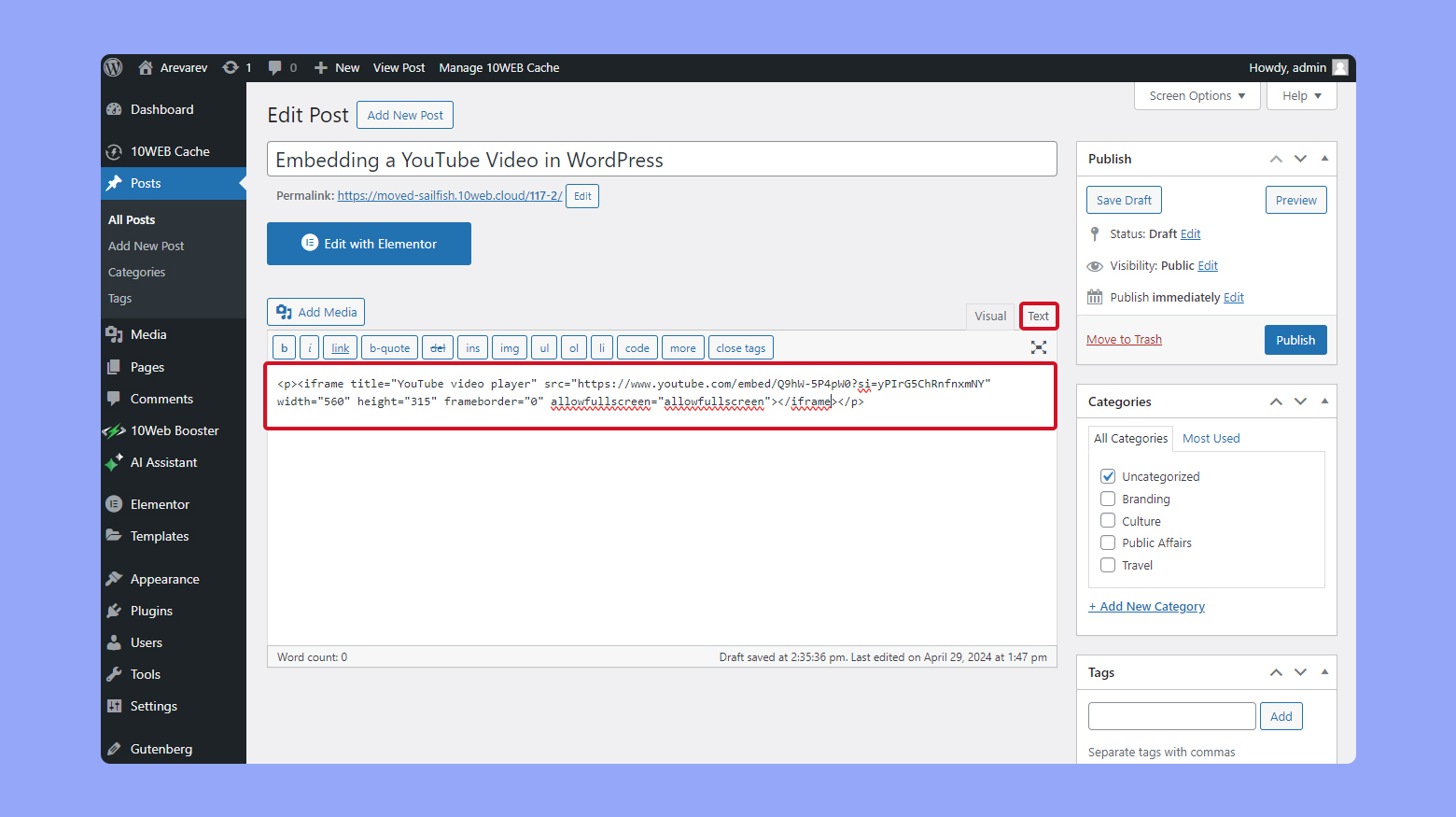
- Cambia al Texto de tu editor.
- Pega el código iframe que puedes obtener de las opciones de compartir del vídeo de YouTube.
Método Shortcode:
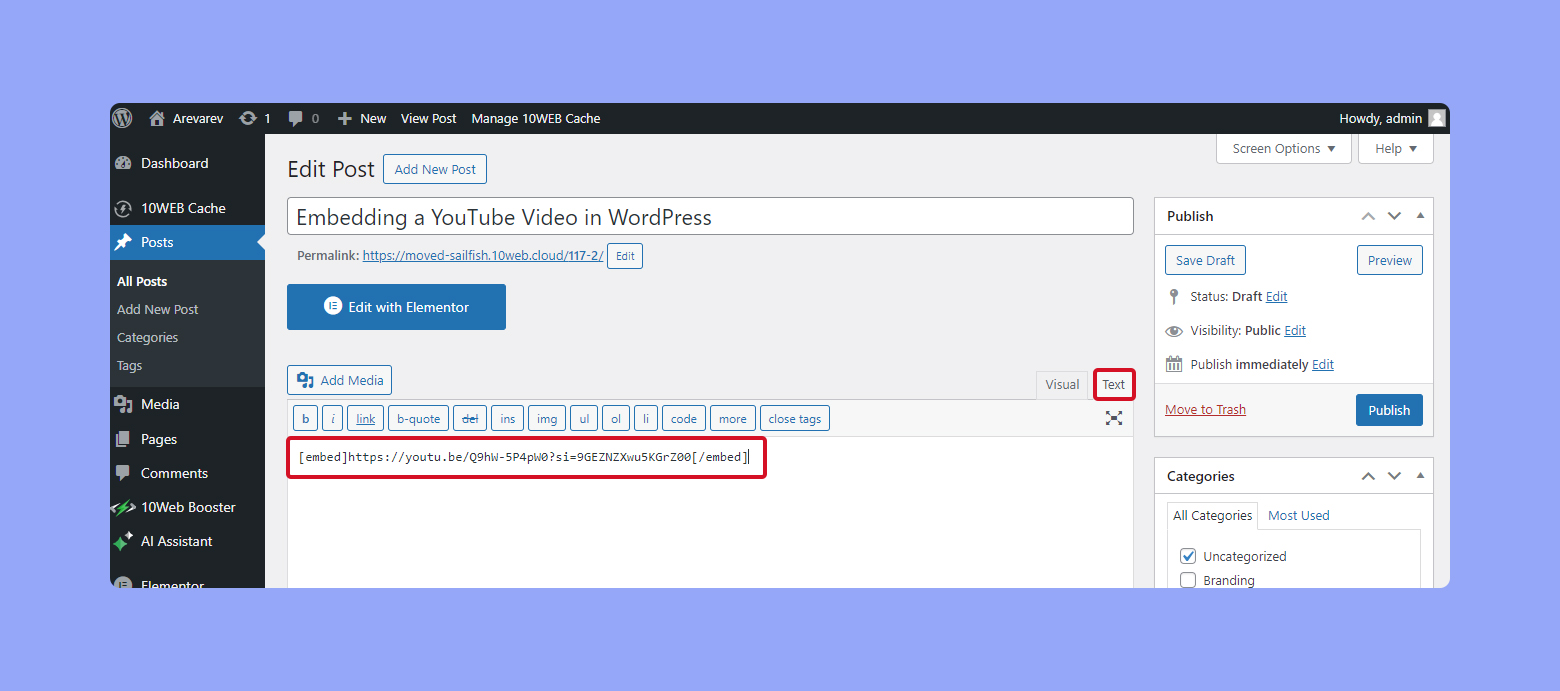
- Utiliza el código corto que proporciona WordPress
- Escribe el siguiente código. En lugar de insertartuURL, añade la URL real proporcionada por Youtube.
Ambos métodos permitirán que el vídeo aparezca en el front-end una vez publicada la entrada o página. Usar el método shortcode da a WordPress la señal para manejar automáticamente la incrustación.
Simplify WordPress with 10Web
Automate manual work with 10Web Managed WordPress Hosting and 10Web AI Website Builder. Optimize your WordPress website effortlessly.
Funciones avanzadas de incrustación y personalización
Cuando estés preparado para ir más allá de la incrustación básica, WordPress permite una variedad de funciones avanzadas y opciones de personalización para mejorar la experiencia de tus espectadores.
Personalizar el tamaño del vídeo y los controles del reproductor
Tú tienes el poder de decidir cómo encaja tu vídeo en tu contenido y qué controles quieres ofrecer a tu audiencia. A través de la bloque de vídeo puedes ajustar anchura y altura directamente en la configuración del bloque, lo que te permite adaptar el vídeo perfectamente al diseño de tu página. Si lo prefieres, también puedes utilizar los atributos del shortcode para especificar las dimensiones. Para modificar controles de reproduccióncomo la reproducción automática o el bucle, sólo tienes que añadir los parámetros adecuados a la propia URL del vídeo antes de incrustarlo.
Para cambiar el tamaño del vídeo:
- En los ajustes del bloque, busca anchura y altura opciones.
- Para los shortcodes, añade width=»xxx» y height=»xxx» atributos.
Para ajustar los controles del reproductor:
Añade parámetros como autoplay=1 a la URL del vídeo para la reproducción automática.
Utilizar plugins para una incrustación responsiva y avanzada
Lleva tu incrustación de vídeos de YouTube al siguiente nivel con plugins que ofrecen una amplia personalización y un diseño adaptable. En ARVE Incorporador avanzado de vídeo responsivo garantiza que tus vídeos incrustados se vean bien en cualquier tamaño de pantalla. Para obtener un conjunto de funciones aún más completo, considera la posibilidad de utilizar un plugin de reproductor de vídeo como Plugin de reproductor Presto que permite potentes opciones de personalización, como superposiciones, llamadas a la acción y varios aspectos del reproductor.
Cómo utilizar el incrustador de vídeo responsivo avanzado ARVE
Esta herramienta es conocida por su flexibilidad y amplia compatibilidad con varios servicios de alojamiento de vídeos como YouTube, Vimeo y otros, lo que la convierte en la mejor opción para los creadores de contenidos que buscan una experiencia de visualización receptiva y limpia.
Para utilizar ARVE:
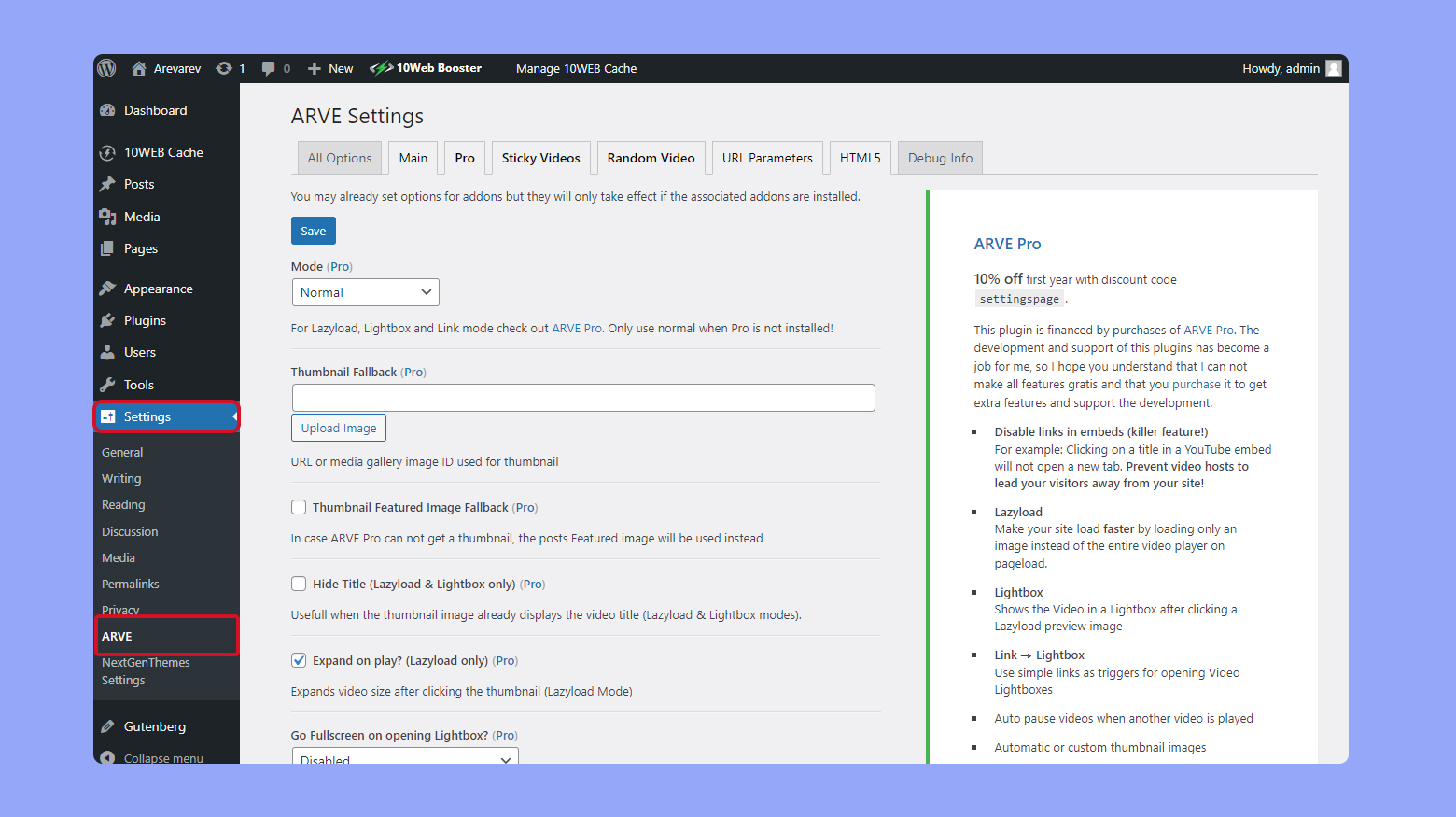
- Accede a tu panel de control de WordPress.
- Instala y activa el plugin ARVE.
- En tu panel de WordPress, ve a Configuración > ARVE.
- Aquí puedes ajustar la configuración predeterminada como la alineación del vídeo, la anchura máxima, la relación de aspecto y si quieres que todos los vídeos respondan automáticamente.
- Decide si quieres que los vídeos se reproduzcan automáticamente, utilizar la carga lenta (para acelerar la carga de la página) o configurar modos de privacidad mejorada cuando proceda.
- A incrustar un vídeocopia la URL o ID del vídeo que quieras incrustar.
- Puedes insertar manualmente el shortcode en tus entradas, páginas o widgets. El formato básico del shortcode es:
[arve url="your-video-url"]
Si utilizas el editor de bloques, ARVE ofrece un bloque para incrustar vídeos. Sólo tienes que añadir el bloque ARVE y pegar la URL de tu vídeo.
Para mejorar aún más la experiencia de incrustación de vídeo, ARVE ofrece varias funciones avanzadas:
- Habilita el marcado SEO-friendly que puede ayudar a que tus vídeos incrustados sean reconocidos por los motores de búsqueda, impulsando potencialmente tu SEO.
- Para cada proveedor de vídeo, puedes añadir parámetros personalizados a la URL a través de la configuración de ARVE para controlar cosas como el color del reproductor o las pantallas finales.
Una vez que hayas incrustado tus vídeos, comprueba cómo aparecen en diferentes tamaños de pantalla para asegurar su capacidad de respuesta. Si algo no se ve bien, revisa la configuración de ARVE para ajustar la alineación, el tamaño o la capacidad de respuesta.
Cómo utilizar el plugin Presto Player
Presto Player es ideal para cualquiera que quiera ofrecer una experiencia de vídeo atractiva y de alta calidad en su sitio web. Presto Player admite varias fuentes de vídeo, como vídeos autoalojados, enlaces externos e integración con servicios populares como YouTube.
Para utilizar Presto Player:
- Accede a tu panel de control de WordPress.
- Instala y Activa el plugin Presto Player.
- Una vez activado, encontrarás un nuevo elemento de menú llamado Reproductor Presto en tu panel de control. Haz clic en él para acceder a los ajustes.
- Aquí puedes establecer valores predeterminados para el comportamiento del vídeo, como los ajustes de reproducción automática, silencio y bucle.
- Si estás incrustando vídeos de YouTube u otras plataformas, puedes configurar el modo de privacidad mejorada para cumplir la normativa de protección de datos.
Para añadir vídeos:
Presto Player incluye una función llamada Media Hub, donde puedes gestionar todos tus vídeos.
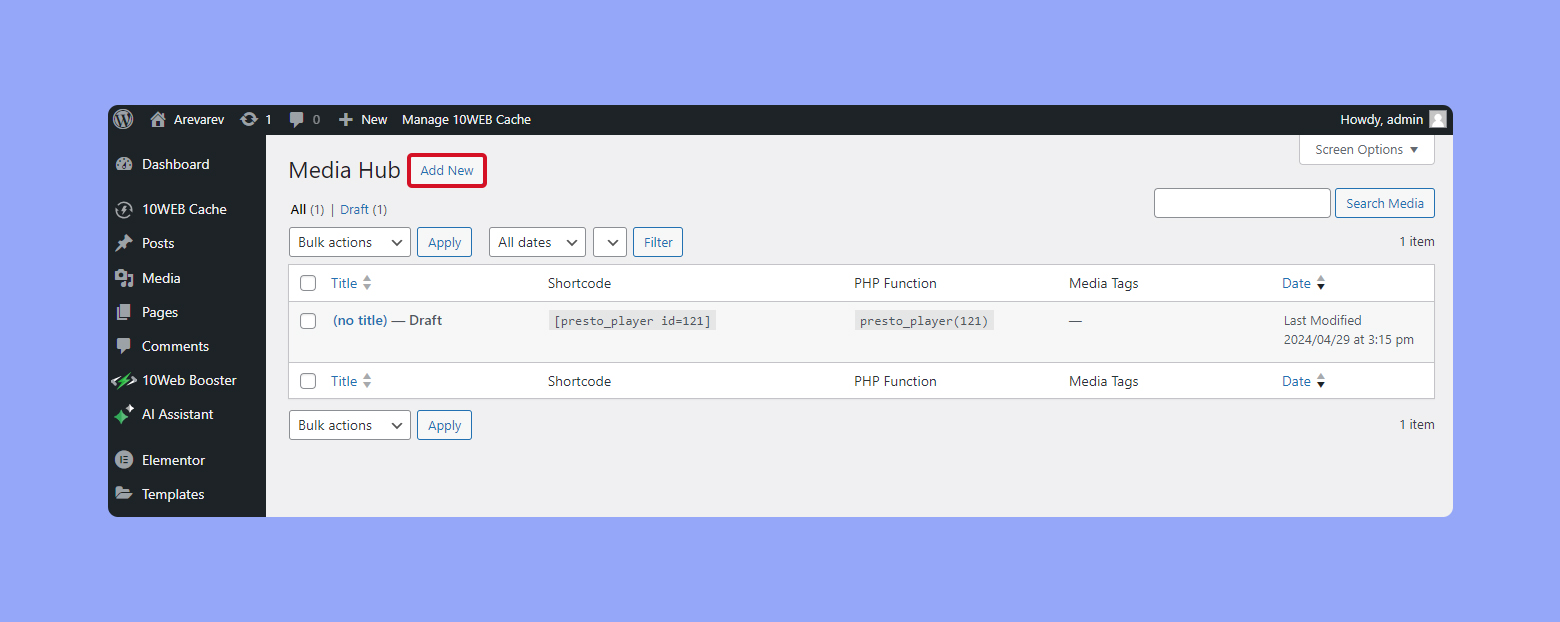
- Ir a Reproductor Presto > Centro multimedia y haz clic en Añadir nuevo. Here, you can upload a video file or insert an external URL.
- Al editar una entrada o página, haz clic en el botón + para añadir un nuevo bloquey busca Presto Vídeo. You can select a video from the Media Hub or paste a URL directly into the block.
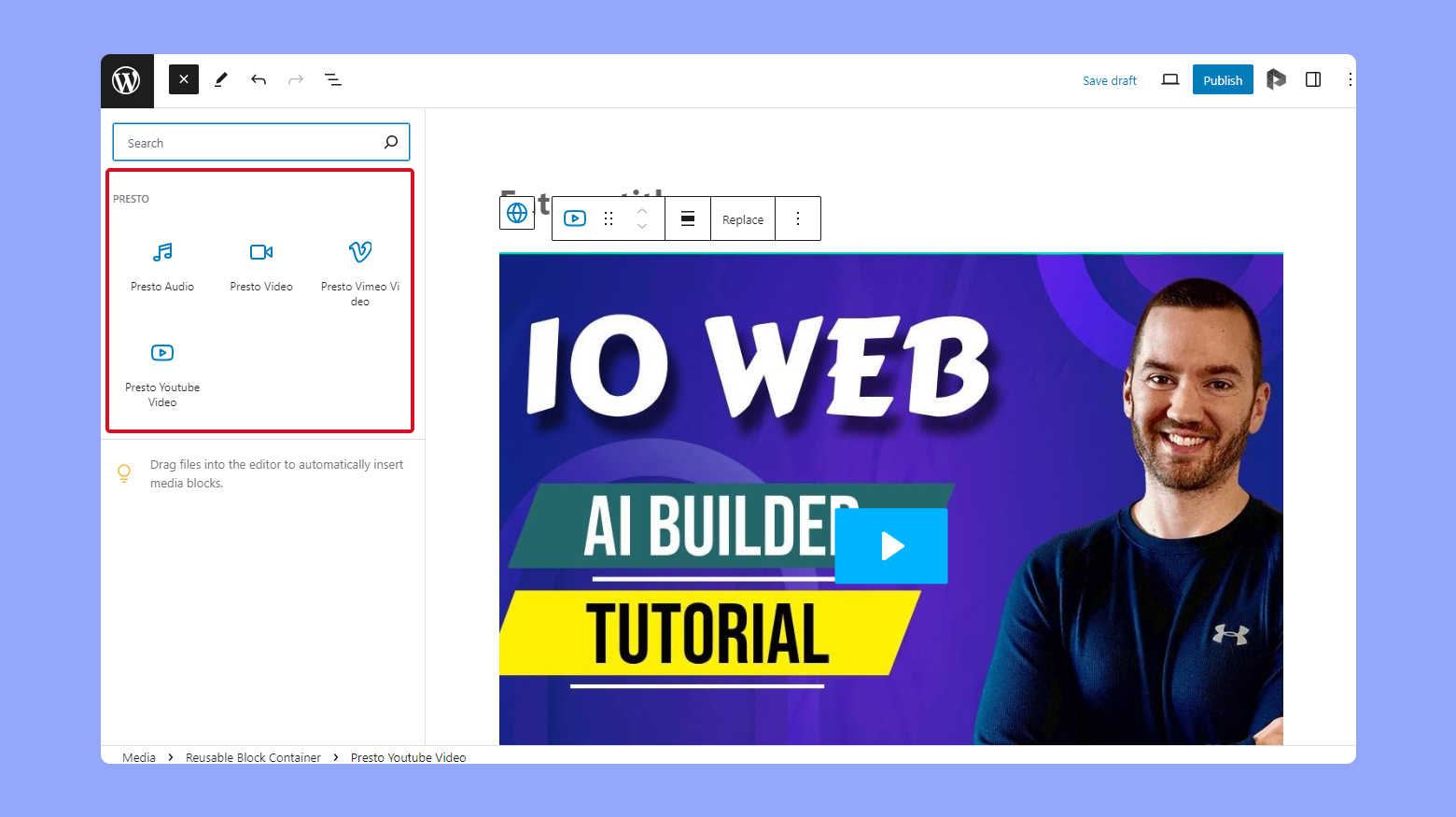
Presto Player ofrece varias funciones avanzadas que pueden mejorar la participación del espectador y el rendimiento del vídeo:
- Puedes añadir capítulos a tus vídeos para que los espectadores puedan navegar fácilmente a los puntos clave. Esto es especialmente útil para contenidos más largos o materiales educativos.
- Configura acciones cuando los espectadores hagan clic en el vídeo, como abrir una URL o mostrar un mensaje personalizado, lo que puede ayudar a aumentar la interacción o dirigir el tráfico a páginas específicas.
- Conecta Presto Player con Google Analytics para seguir el comportamiento de los espectadores y el rendimiento de los vídeos directamente desde tu panel de WordPress.
Una vez que hayas configurado tus vídeos, previsualízalos en diferentes contextos y en varios dispositivos para asegurarte de que se muestran correctamente y de que responden.
Si algo no funciona como esperabas, revisa la configuración y ajusta las opciones del reproductor. Gestionar el contenido incrustado y el rendimiento del sitio
Al incrustar vídeos de YouTube en WordPress, es esencial mantener el rendimiento del sitio optimizando los tiempos de carga y gestionando el uso del ancho de banda.
Optimizar los tiempos de carga y el uso del ancho de banda
Para mantener tu sitio web rápido y eficiente, debes optimizar tus vídeos de YouTube incrustados. Menos exigente con tu servidor y con los planes de datos de tus visitantes, la optimización puede suponer una diferencia notable en el rendimiento del sitio web.
Utiliza la carga lenta: Los vídeos sólo se cargan cuando están a punto de aparecer. Esto reduce el tiempo de carga inicial de la página y ahorra ancho de banda.
Limitar el tamaño del archivo: Elige vídeos con archivos de menor tamaño siempre que sea posible, ya que los archivos más grandes tardan más en cargarse y consumen más ancho de banda.
Selecciona la calidad de vídeo adecuaday: Incrustar vídeos de mayor calidad puede afectar al rendimiento. Determina el equilibrio adecuado entre calidad y tiempo de carga.
Implementar estos pasos te permite ofrecer una experiencia de usuario fluida y receptiva sin comprometer la riqueza del contenido, como los vídeos incrustados.
Si tu sitio web está alojado en 10Web, puedes utilizar toda la potencia del 10Web Potenciador de sitios web.
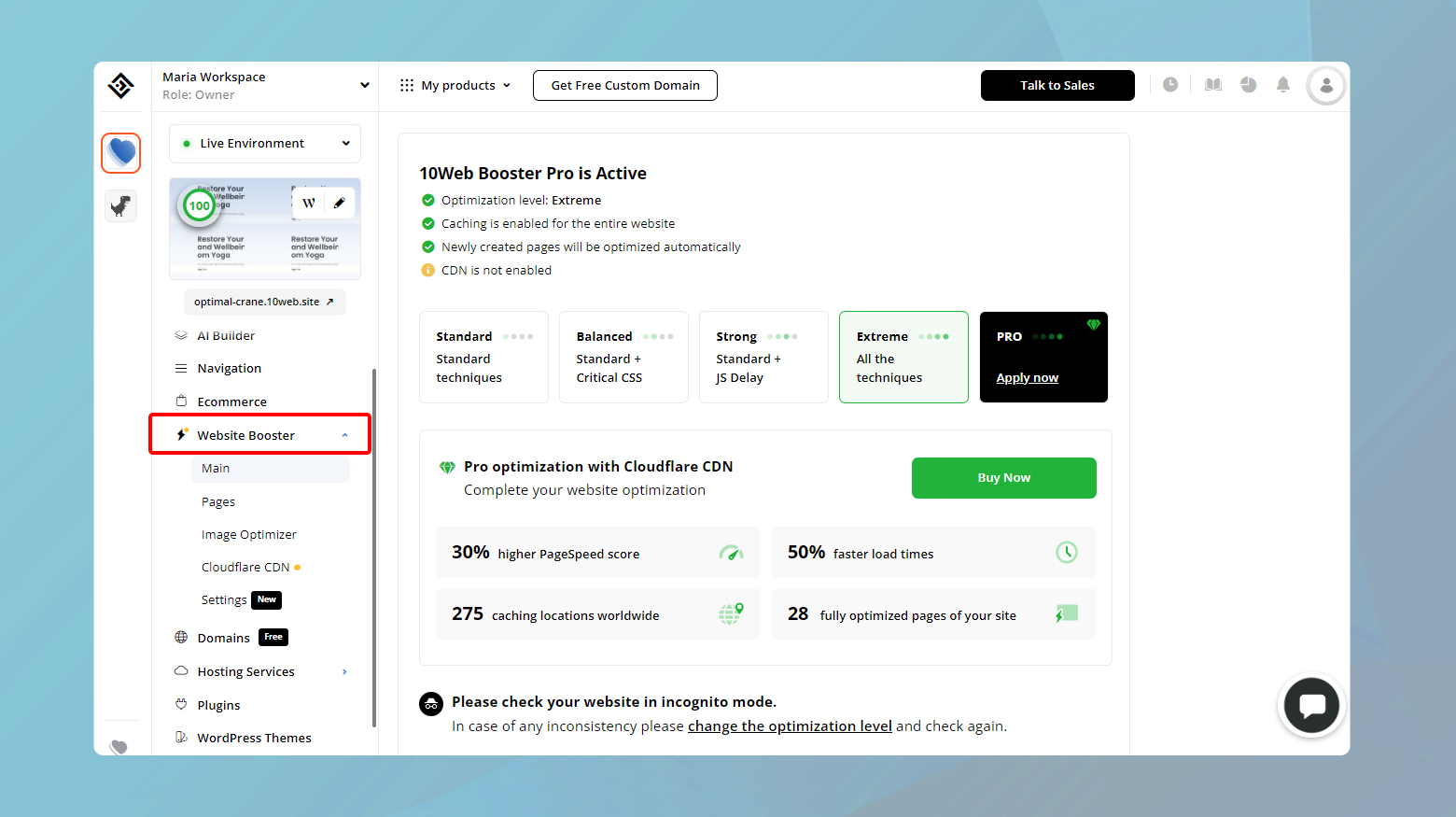
Simplify WordPress with 10Web
Automate manual work with 10Web Managed WordPress Hosting and 10Web AI Website Builder. Optimize your WordPress website effortlessly.
Equilibrar la calidad con el rendimiento
Para lograr el equilibrio adecuado, ten en cuenta lo siguiente:
- Calidad de vídeo: Aunque los vídeos de alta definición tienen un aspecto impresionante, pueden ralentizar tu sitio web. Podrías optar por una definición estándar si tu público utiliza mayoritariamente dispositivos móviles o si priorizas la velocidad.
- Consideraciones sobre el ancho de banda: Vigila el consumo de ancho de banda de tu sitio web. Los sitios con mucho tráfico y muchos vídeos podrían sobrepasar los límites de ancho de banda, lo que conllevaría cargos adicionales o un sitio web lento.
Evaluando tus necesidades específicas y tu audiencia, puedes seleccionar las opciones de incrustación que garanticen que tu sitio siga siendo rápido y accesible, sin dejar de ofrecer contenidos de vídeo de alta calidad.
Incrustar vídeos en widgets y barras laterales
Los widgets ofrecen una forma sencilla de añadir funcionalidad y contenido a tu barra lateral de WordPress y otras áreas preparadas para widgets. Cuando se trata de incrustar vídeos de YouTube, puedes mejorar fácilmente el atractivo de tu barra lateral utilizando widgets diseñados para contenido multimedia.
Técnica de widget HTML personalizado
Para incrustar un vídeo de YouTube en una barra lateral utilizando la función HTML personalizado personalizado:
- Ve a tu panel de control de WordPress.
- Navega hasta Apariencia > Widgets.
- Elige la opción HTML personalizado y arrástralo a la zona de widgets deseada.
- Pega el código iframe de tu vídeo de YouTube en este widget.
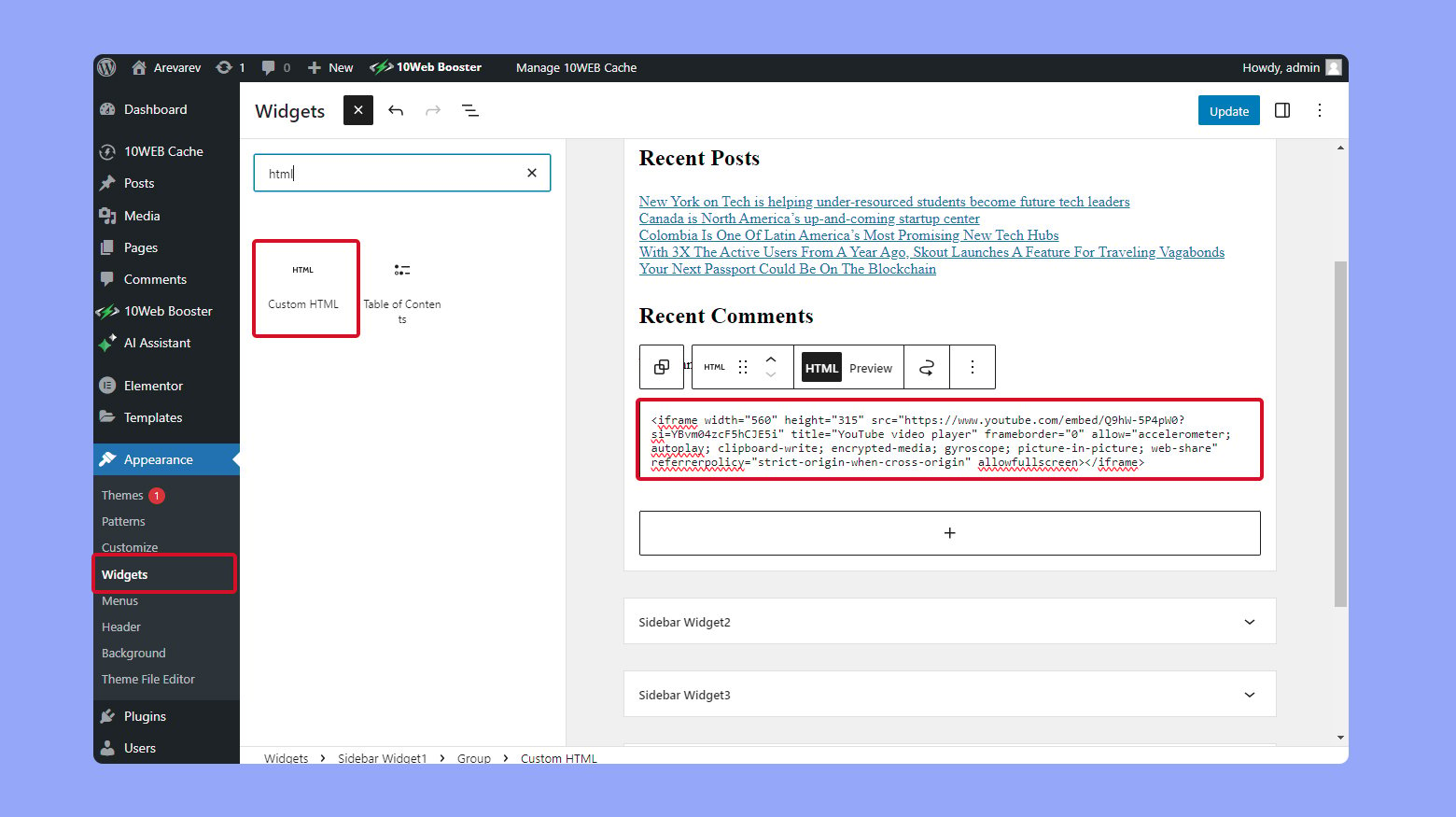
Mejorar las barras laterales con widgets de vídeo
WordPress proporciona un widget de Vídeo dedicado que hace que incrustar un vídeo de YouTube sea sencillo.
- Ir a Apariencia > Widgets y añade el Widget de vídeo a tu barra lateral.
- Una vez colocado, haz clic en Añadir vídeo y tendrás la opción de insertar directamente la URL del vídeo o subir un archivo.
- Para los vídeos de YouTube, simplemente pegar la URL del vídeo en el widget, y WordPress incrustará automáticamente el vídeo en tu barra lateral.
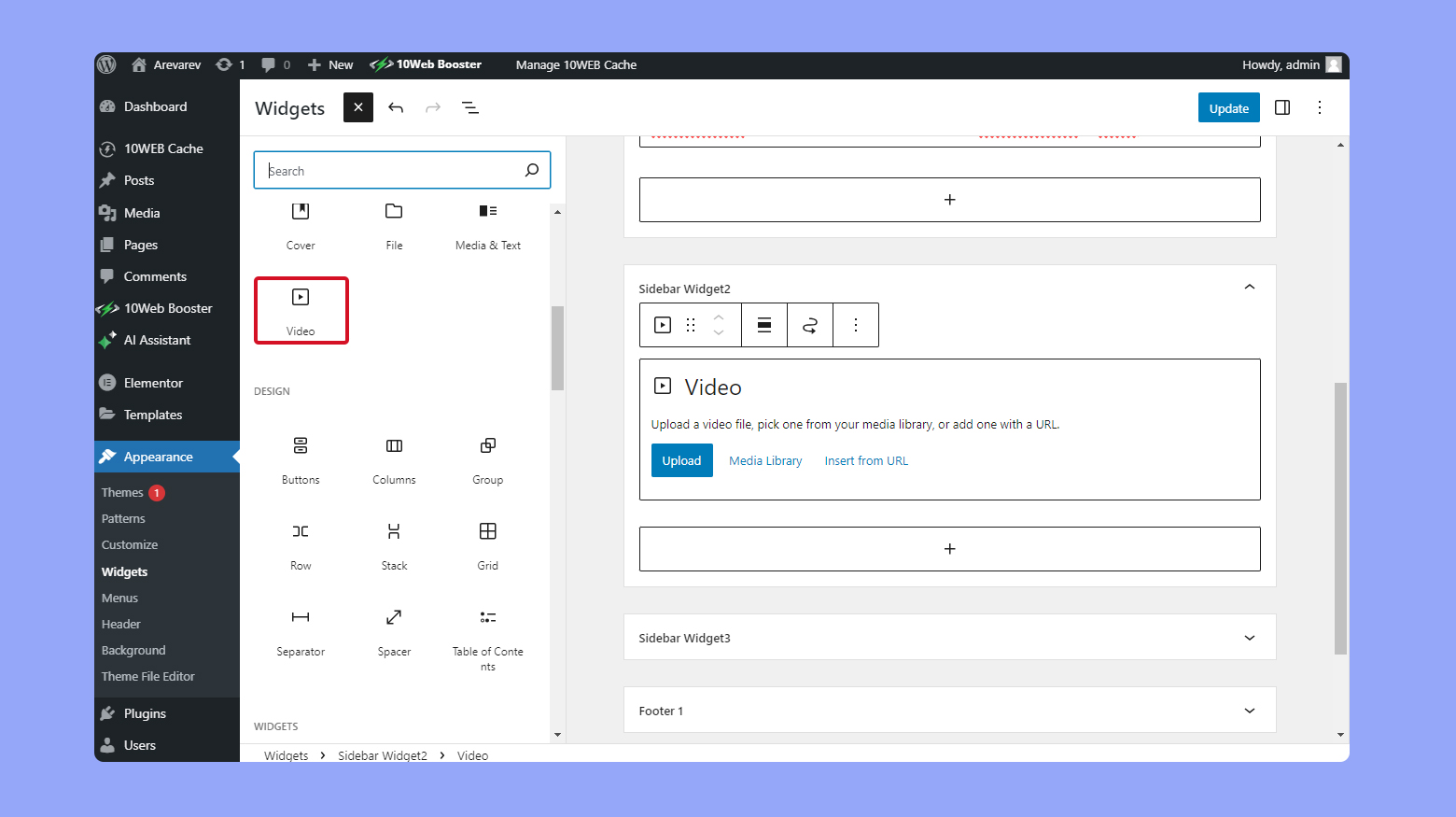
Este método no requiere codificación y ofrece una forma fácil de presentar tus vídeos favoritos a los visitantes.
Plataformas de vídeo alternativas y consideraciones
Aunque YouTube es una opción masiva y común para incrustar vídeos en WordPress, es importante que conozcas la diversa gama de otras plataformas de alojamiento de vídeos disponibles y cómo la incrustación desde estas plataformas puede diferir debido a sus restricciones específicas.
Insertar vídeos que no sean de YouTube en WordPress
Incrustar vídeos de plataformas como Vimeo o Dailymotion es bastante similar a la sencillez de las incrustaciones de YouTube. Con estos servicios, puedes encontrar fácilmente un Incrusta que normalmente se encuentra debajo del vídeo o en un menú para compartir. Una vez que hagas clic en él, recibirás un código de incrustación que podrás insertar directamente en tu sitio de WordPress. Por ejemplo, con Vimeo:
- Haz clic en el botón Comparte debajo del vídeo.
- Copia el código de incrustación del Incrustar sección.
En WordPress, lo harías entonces:
- Navega hasta el editor de páginas o entradas.
- Pulsa el botón + para añadir un nuevo bloque.
- Elige HTML personalizado y pega el código de inserción.
Si estás incrustando contenido de Facebookel proceso puede implicar un paso adicional para garantizar que se abordan los problemas de privacidad. Especialmente con el énfasis de Facebook en la privacidad del usuario, asegúrate de que tienes los permisos adecuados para compartir e incrustar el contenido.
Comprender las restricciones de incrustación específicas de cada plataforma
Cada plataforma de alojamiento de vídeos tiene su propio conjunto de normas y restricciones relativas a la incrustación de vídeos, que pueden afectar a la forma en que compartes y muestras contenidos en tu sitio. Por ejemplo:
- GoogleLas plataformas de Google (como YouTube) tienen condiciones que debes aceptar al incrustar sus vídeos. Estas condiciones suelen prohibir la reproducción de anuncios en los vídeos o alrededor del vídeo incrustado que no sean proporcionados directamente por Google.
- Transmisiones en directo de servicios como Facebook o YouTube pueden tener diferentes pasos de incrustación o restricciones en comparación con los vídeos pregrabados. Comprueba siempre las directrices de incrustación de la plataforma específica para contenido en directo.
- Algunas plataformas también pueden restringir la incrustación en función de la privacidad ajustes de los vídeos. En Vimeosi la persona que ha subido el vídeo ha configurado su contenido como privado o no permite la incrustación, no podrás incrustarlo sin su permiso.
Antes de incrustar un vídeo de cualquier plataforma, revisa las normas de incrustación que aparecen en su sitio para asegurarte de que las cumplen. Esto te ahorrará tiempo y evitará posibles problemas de contenido en tu sitio de WordPress. Recuerda que estas plataformas ofrecen opciones para que los creadores controlen la distribución de su contenido, por lo que es crucial respetar su configuración y condiciones de servicio para mantener una experiencia fácil de usar para los visitantes de tu sitio.
Simplify WordPress with 10Web
Automate manual work with 10Web Managed WordPress Hosting and 10Web AI Website Builder. Optimize your WordPress website effortlessly.
Mejores prácticas para la incrustación de vídeos y SEO
Para maximizar el impacto de incrustar vídeos de YouTube en tu sitio de WordPress, es importante centrarse tanto en los beneficios SEO como en mantener a tus visitantes interesados con contenido de vídeo de alta calidad.
Consejos SEO para vídeos incrustados
Cuando incorpores vídeos a tu sitio de WordPress, es crucial optimizarlos para los motores de búsqueda a fin de aumentar su visibilidad. Utiliza textos descriptivos títulos que incluyan palabras clave relevantes sin atiborrarlas. Tu títulos deben dar tanto a los motores de búsqueda como a los espectadores potenciales una idea clara del contenido del vídeo. Además, incluye subtítulos subtítulos
y transcripciones que no sólo hacen que tu contenido sea accesible a un público más amplio, sino que también proporcionan a los motores de búsqueda más texto para indexar. Este texto añadido puede aumentar la relevancia de tu contenido en los algoritmos de búsqueda.
- Utiliza palabras clave: Alinea los títulos y descripciones con términos populares en las búsquedas.
- Optimizar los metadatos de los archivos de vídeo: Antes de subirlo a YouTube, asegúrate de que los metadatos, como el nombre del archivo y las etiquetas, contengan muchas palabras clave.
- Insertar vídeos de alta calidad: Los motores de búsqueda dan prioridad a los contenidos que atraen a los usuarios, así que selecciona vídeos que puedan mantener la atención de tu audiencia.
Atraer a los visitantes con contenidos de vídeo de calidad
El compromiso es un factor clave tanto para el SEO como para la satisfacción del visitante. Mantén el contenido de tus vídeos relevante e interesante, ya que esto animará a los visitantes a permanecer más tiempo e interactuar con tu sitio.
- Selecciona temas de vídeo relevantes: Elige temas que resuenen con tu audiencia y aporten valor o entretenimiento.
- Garantizar la calidad del vídeo: Tanto los elementos visuales como los sonoros deben ser limpios y profesionales para captar y mantener el interés de tus visitantes.
- Fomentar la interacción: Utiliza llamadas a la acción en tu vídeo para incitar a los visitantes a que les guste, comenten o compartan.
Si te centras en estas áreas, puedes aprovechar eficazmente el contenido de vídeo para mejorar tanto la experiencia del usuario en tu sitio como tu clasificación en los resultados de los motores de búsqueda.
Solución de problemas comunes de incrustación de vídeos en WordPress
Al incrustar un vídeo de YouTube en tu blog de WordPress, es posible que te encuentres con algunos problemas de visualización o funcionalidad. Esta sección te guiará para resolver estos problemas y garantizar que el contenido de tu vídeo funciona perfectamente en todos los dispositivos y navegadores.
Solución de problemas con la incrustación y la visualización de vídeo
A veces, el vídeo que quieres incrustar en tu blog de WordPress no aparece como esperabas. Aquí tienes algunos pasos que puedes seguir para solucionar el problema:
- Consulta la URL: Asegúrate de que has copiado la URL completa del vídeo de YouTube y la has pegado en el editor de bloques. If the URL is incorrect, the video won’t display.
- Editor de bloques vs. Editor clásico: Si utilizas el editor clásico, cambiar al editor de editor de bloques puede resolver muchos problemas de incrustación, ya que es más intuitivo y ofrece mejor soporte para incrustaciones.
- Utiliza el plugin YotuWP: Si te enfrentas a problemas continuos, considera la posibilidad de utilizar un plugin dedicado como YotuWP para gestionar las incrustaciones de vídeo. Ayuda a agilizar el proceso y ofrece funciones adicionales.
- Verificar el estado del vídeo: Asegúrate de que el vídeo no está configurado como privado o ha sido eliminado de YouTube, ya que esto impedirá que se muestre en tu sitio.
Soluciones para problemas de respuesta y compatibilidad de navegadores
Tus visitantes pueden utilizar diferentes dispositivos y navegadores, por lo que es crucial que te asegures de que tus vídeos incrustados son responsivos y compatibles. He aquí cómo puedes abordar estos problemas:
- Temas adaptativos: Asegúrate de que tu tema de WordPress es responsive. Los temas adaptativos ajustan automáticamente el tamaño de los vídeos a las diferentes dimensiones de pantalla.
- CSS personalizado: Para un control adicional, considera la posibilidad de añadir CSS personalizado en la configuración de tu tema para que tus incrustaciones de vídeo sean receptivas.
- Prueba en todos los navegadores: Comprueba cómo se comporta tu vídeo en distintos navegadores y asegúrate de que la reproducción es coherente.
- Actualizar y borrar cachés: Actualiza tu WordPress a la última versión y borra las cachés de tu sitio y de tu navegador, ya que los datos obsoletos pueden causar problemas de visualización.
Recuerda que incrustar archivos de vídeo autoalojados debe hacerse con cuidado, ya que pueden introducir más problemas de compatibilidad. Utilizar YouTube como fuente de vídeo, a través de las funciones de incrustación de WordPress, suele ofrecer una experiencia más fluida.
Conclusión
En este artículo, hemos explorado a fondo las polifacéticas ventajas y técnicas de incrustar vídeos de YouTube en sitios WordPress. Desde la mejora de la participación del usuario y el refuerzo del SEO hasta la optimización del contenido de vídeo y la gestión de la configuración de privacidad, el artículo proporciona un recurso inestimable para cualquiera que desee enriquecer su sitio web con vídeo. Además, profundiza en varios métodos de incrustación adecuados para diferentes entornos editoriales dentro de WordPress e introduce herramientas y plugins para la personalización avanzada y la optimización del rendimiento. Mediante la aplicación de estas estrategias, los usuarios pueden aumentar significativamente la visibilidad de su sitio, la participación y la marca en general, sacando el máximo provecho de su estrategia de contenido digital.